Camtasian Studio是一款专业的屏幕录制和视频编辑软件,它提供了丰富的工具和功能,让你能够轻松地制作出高质量的视频内容。其中,为视频添加字幕是Camtasian Studio的一项重要功能,它可以帮助观众更好地理解视频内容,尤其对于非母语观众或听力障碍者来说,字幕的存在至关重要。以下是如何使用Camtasian Studio为视频添加字幕的详细步骤。

如何使用camtasia studio为视频添加字幕?
1.启动Camtasian Studio并进入主界面,点击工具栏上的【文件】按钮,选择【新建项目】,或者直接使用快捷键【Ctrl+N】快速创建一个新项目。

2.在新项目中添加所需的视频素材,并进行必要的编辑。编辑完成后,点击工具栏中的【修改】选项,在下拉菜单中选择【字幕】,然后点击【添加字幕】。这将在轨道中自动创建一个空白字幕轨道,其起始位置与当前时间线标记对齐。
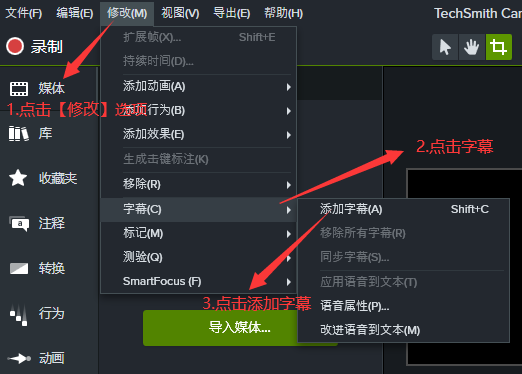
3.使用快捷键【Ctrl+C】可以快速添加字幕。空白字幕的起始位置将与轨道中当前的播放头位置对齐。
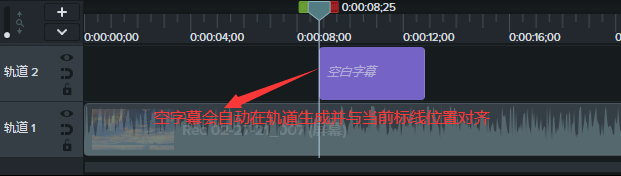
4.双击空白字幕轨道,打开字幕编辑器。在编辑器的顶部是字幕文本输入框,在这里输入字幕内容。中间是字幕时长控制栏,可以精确调整字幕显示的时间,最精确可到0.1秒。编辑器底部是预览控制按钮,点击播放按钮可以在预览窗口中查看字幕效果。
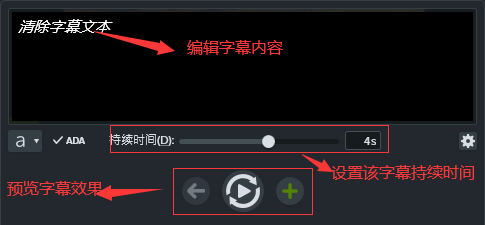
5.在字幕时间控制栏的左侧,点击扩展项可以调整字幕的字体、大小和背景。如果不需要背景颜色,只需将背景不透明度设置为0。
6.如果视频需要符合ADA(美国残疾人法案)标准,可以在扩展栏右侧查看ADA标准验证指示。如果显示对号,则表示字幕符合ADA标准。
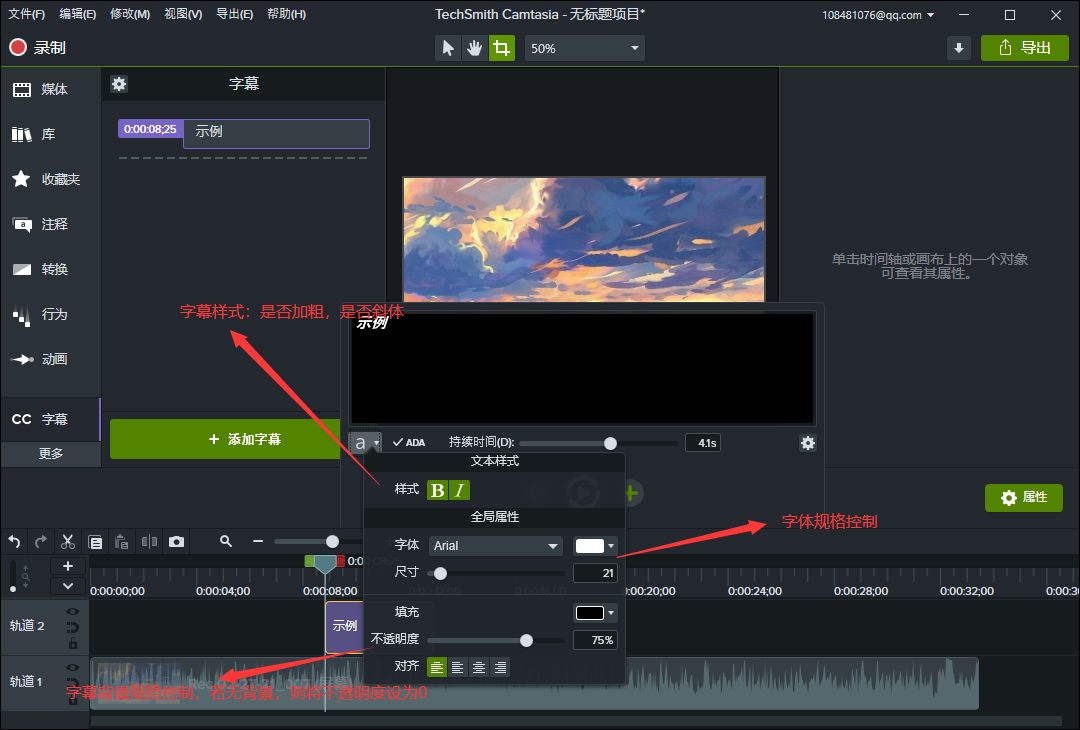
7.为了简化字幕输入过程,Camtasian Studio提供了语音转文字功能。点击字幕扩展窗口左上角的按钮,选择【语音到文本】选项,可以将视频中的语音直接转换成字幕文本,大幅提升视频制作效率。
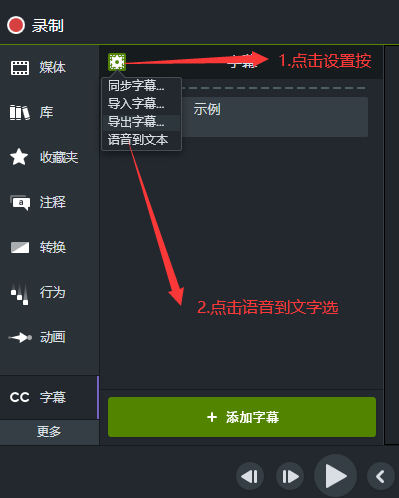
通过上述步骤,你已经学会了如何使用Camtasian Studio为视频添加字幕,这将使你的视频更加专业且易于理解。无论是为了遵守内容可访问性标准,还是为了扩大观众群体,添加字幕都是提高视频质量的有效方式。Camtasian Studio的字幕功能不仅简单易用,而且功能强大,能够满足你各种视频制作的需求。



 超凡先锋
超凡先锋 途游五子棋
途游五子棋 超级玛丽
超级玛丽 口袋妖怪绿宝石
口袋妖怪绿宝石 地牢求生
地牢求生 原神
原神 凹凸世界
凹凸世界 热血江湖
热血江湖 王牌战争
王牌战争 荒岛求生
荒岛求生 植物大战僵尸无尽版
植物大战僵尸无尽版 第五人格
第五人格 香肠派对
香肠派对 问道2手游
问道2手游




























